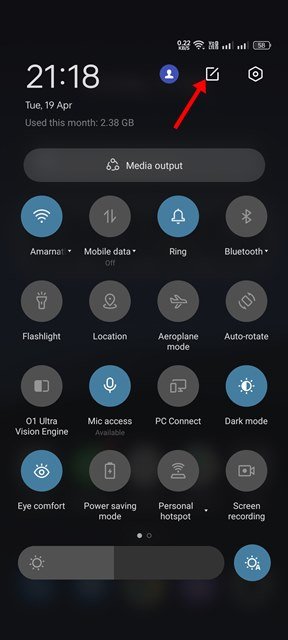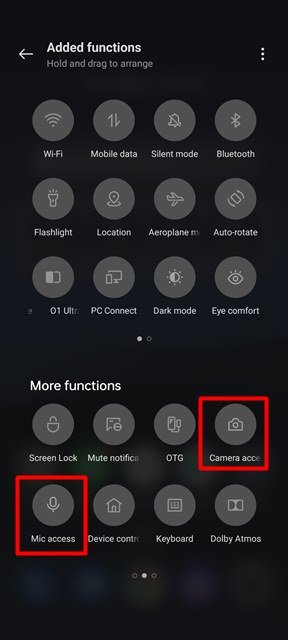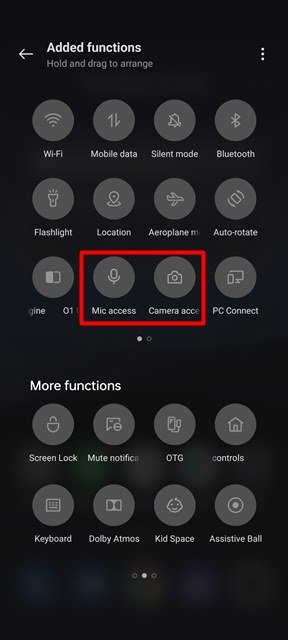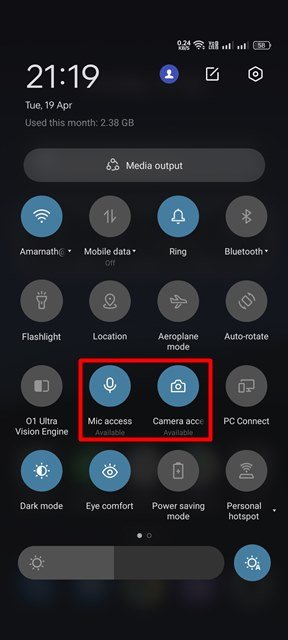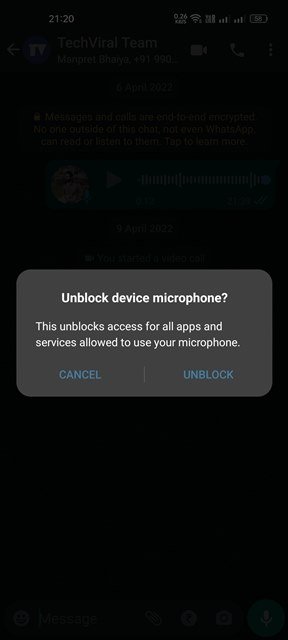Si votre smartphone fonctionne sur le dernier Android 12, vous disposez de nombreuses options de confidentialité, notamment le nouveau tableau de bord de confidentialité. L’une des fonctionnalités de confidentialité les plus utiles ajoutées à Android 12 est la possibilité de désactiver la caméra et le microphone.
Avant Android 12, la seule façon de désactiver la caméra et le microphone sur Android est de désactiver tous les capteurs. De plus, la désactivation des capteurs sur Android nécessite un accès root, ce qui invite parfois à de nombreux problèmes de sécurité.
Cependant, les choses ont changé avec Android 12. Sur Android 12, vous obtenez une caméra dédiée et des bascules de micro dans l’obturateur de notification pour bloquer/débloquer les capteurs. Par conséquent, si vous souhaitez désactiver l’accès à la caméra et au micro sur votre appareil Android, vous avez atterri sur la bonne page Web.
Dans cet article, nous partagerons un guide détaillé sur la façon de désactiver l’accès à la caméra et au micro dans Android 12. Les étapes seront très simples ; suivez simplement les étapes que nous avons mentionnées. Alors, vérifions.
Étapes pour désactiver l’accès à la caméra et au micro dans Android 12
Important: La méthode ne fonctionnera que sur Android 12. Si votre téléphone fonctionne sur une ancienne version d’Android, vous pouvez ignorer cet article pour le moment. La méthode fonctionnera sur tous les smartphones fonctionnant sur le système d’exploitation mobile Android 12.
1. Tout d’abord, déroulez le panneau de notification sur votre appareil Android. Cela ouvrira le panneau Paramètres rapides.
2. Ensuite, appuyez sur le Modifier les paramètres rapides icône, comme indiqué dans la capture d’écran ci-dessous.
3. Dans le menu Edition, vous devez trouver les mosaïques de paramètres rapides d’accès à la caméra et d’accès au micro. Ensuite, faites glisser et maintenez les deux tuiles une par une et déplacez-les vers la zone de tuiles actives.
4. Une fois cela fait, vous devez appuyer sur le Bouton flèche retour pour fermer la vignette Paramètres rapides.
5. Maintenant, abaissez à nouveau l’obturateur de notification. Vous trouverez deux nouvelles options – Accès au micro et Accès à la caméra dans le menu Paramètres rapides.
6. Il vous suffit d’appuyer sur les vignettes pour activer ou désactiver l’accès à la caméra et au micro sur votre Android 12.
7. Lorsque l’accès à la caméra et au micro est désactivé, il vous montrera un ‘Bloqué’ marque.
8. Maintenant, si vous essayez d’ouvrir une application qui nécessite un accès à la caméra ou au micro, vous verrez une invite vous demandant de débloquer l’accès caméra/micro.
C’est ça! Vous avez terminé. C’est ainsi que vous pouvez désactiver l’accès à la caméra ou au micro sur votre Android 12.
Il est assez facile de désactiver l’accès à la caméra ou au micro sur Android 12. J’espère que cet article vous a aidé ! S’il vous plaît partagez-le avec vos amis aussi. Si vous avez des doutes à ce sujet, faites-le nous savoir dans la zone de commentaires ci-dessous.